在RV系列路由器上配置互联网协议(IP)模式
目标
Internet协议(IP)模式告诉路由器,与广域网(WAN)使用的版本相比,本地网络使用的IP版本是什么。正确配置此选项很重要,因为根据网络的状态,路由器上可能提供也可能不提供某些功能。
本文旨在展示如何在RV系列路由器上配置IP模式。
适用设备
- RV系列
软件版本
- 1.0.3.16 — RV130、RV130W
- 1.0.0.17 — RV132W
- 1.0.0.21 — RV134W
配置IP模式
步骤1.登录到基于Web的实用程序并选择Networking > IP Mode。
注意:本文中的图像取自RV130W路由器。菜单选项可能因型号而异。

步骤2.在IP Mode字段中,从下拉列表中选择一个选项。
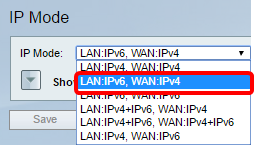
如果使用RV130或RV130W,选项为:
- LAN:IPv4、WAN:IPv4 - LAN和WAN都使用IPv4。
- LAN:IPv6、WAN:IPv4 — 如果LAN仅使用IPv6,而WAN使用IPv4,请使用此选项。如果选择此选项,则可以继续执行Static 6to4 DNS部分。
- LAN:IPv6、WAN:IPv6 - LAN和WAN都只使用IPv6。
- LAN:IPv4+IPv6、WAN:IPv4 - LAN同时使用IPv4和IPv6,但WAN仅使用IPv4。如果选择此选项,则可以继续执行Static 6to4 DNS部分。
- LAN:IPv4+IPv6、WAN:IPv4+IPv6 - LAN和WAN都使用IPv4和IPv6。
- LAN:IPv4、WAN:IPv6 - LAN使用IPv4,但WAN使用IPv6。
如果使用RV132W或RV134W路由器,选项如下:
- LAN:IPv4、WAN:IPv4 - LAN和WAN都使用IPv4。
- LAN:IPv4+IPv6、WAN:IPv4+IPv6 - LAN和WAN都使用IPv4和IPv6。
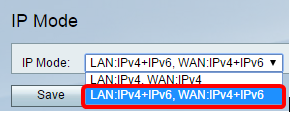
步骤3.单击Save。
步骤4.单击OK,通知您现在将重定向到路由器的新默认IP地址。如果在2-3分钟内未自动重定向页面,请输入新的IPv4或IPv6地址以登录到路由器。
静态6to4 DNS(仅限RV130和RV130W)
如果从IP模式(IP Mode)下拉列表中选择LAN:IPv6、WAN:IPv4或LAN:IPv4+IPv6、WAN:IPv4,则显示静态6to4 DNS条目将变为启用状态。它允许通过IPv4网络传输IPv6数据包。当站点或最终用户希望使用现有IPv4网络连接到IPv6 Internet时,通常使用6to4隧道。配置此功能是可选的,仅在RV130和RV130W上可用。
步骤1.单击Show Static 6to4 DNS Entry按钮显示Domain to IP address表。此表用于将域映射到IP地址,以便在使用域时将用户重定向到相应的IP地址。

步骤2.在Domain 01字段中,输入要重定向到IP地址的域。您最多可以使用五个域。
注意:在本示例中,使用的域是cisco.com。
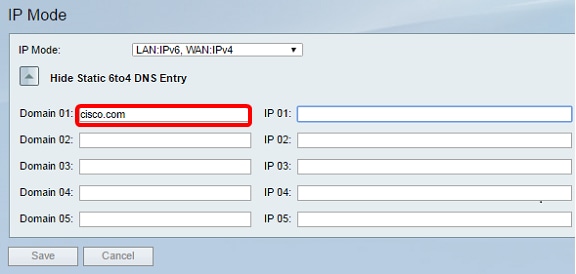
步骤3.对于每个域,在对应的IP字段上输入IP地址。
注意:在本示例中,IP 地址是 10.10.242.242。
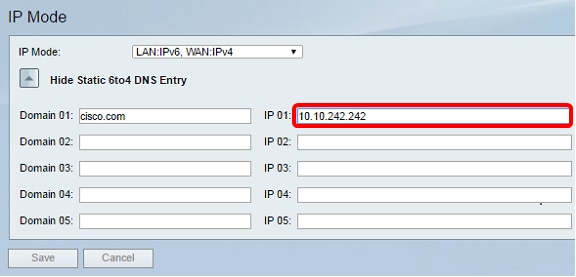
步骤4.单击Save。
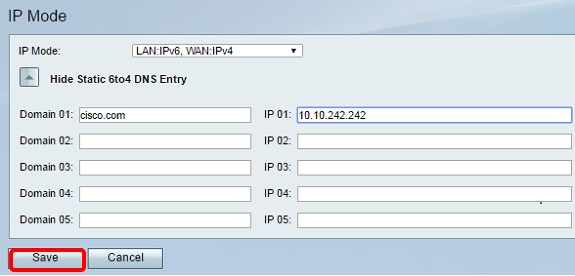
步骤5.单击通知上的OK,通知您现在将重定向到路由器的新默认IP地址。如果页面在2-3分钟内未自动重定向,请输入新的IPv4或IPv6地址以登录到路由器。
现在,您应该已经在RV系列路由器上成功配置了IP模式。
修订历史记录
| 版本 | 发布日期 | 备注 |
|---|---|---|
1.0 |
13-Dec-2018
|
初始版本 |
 反馈
反馈